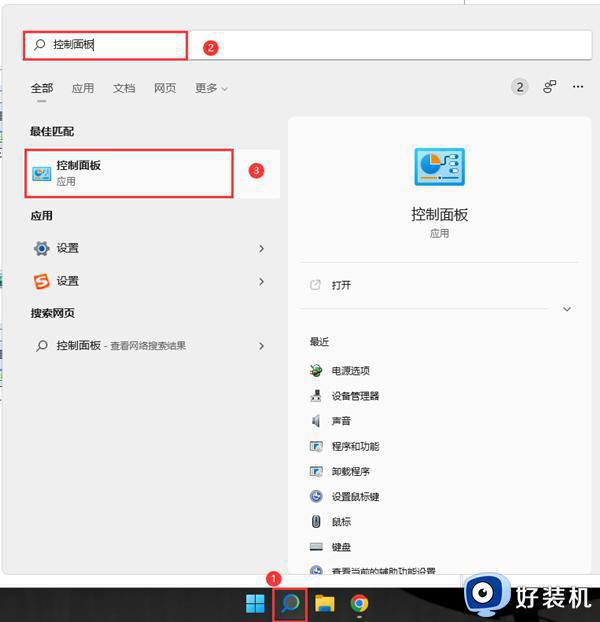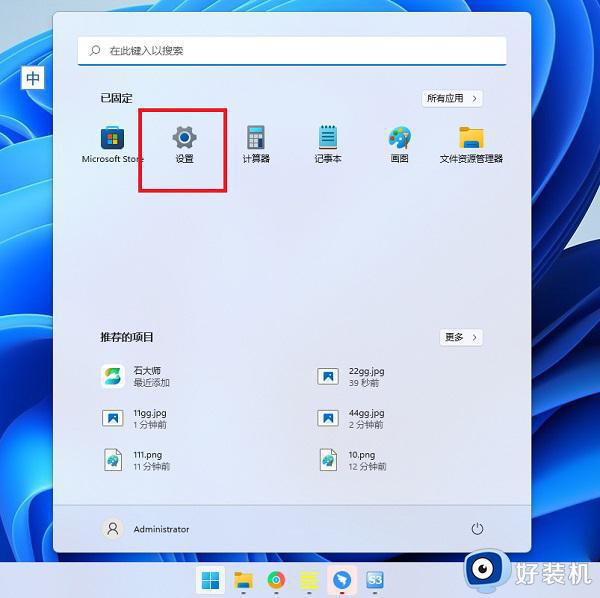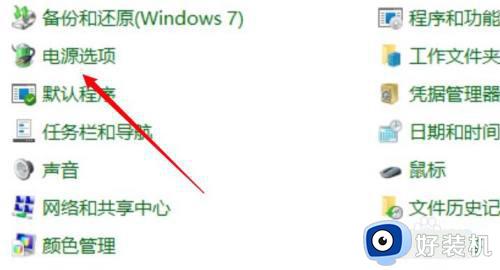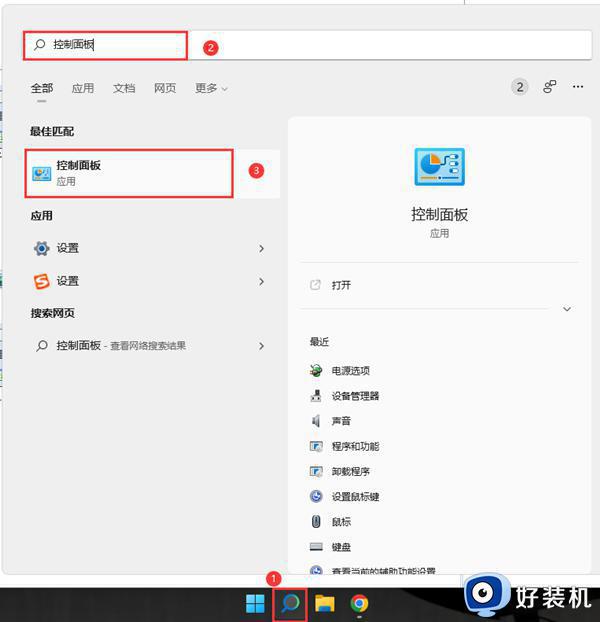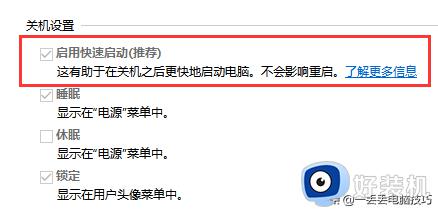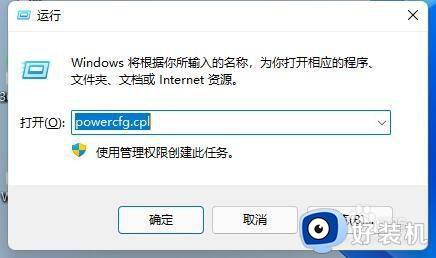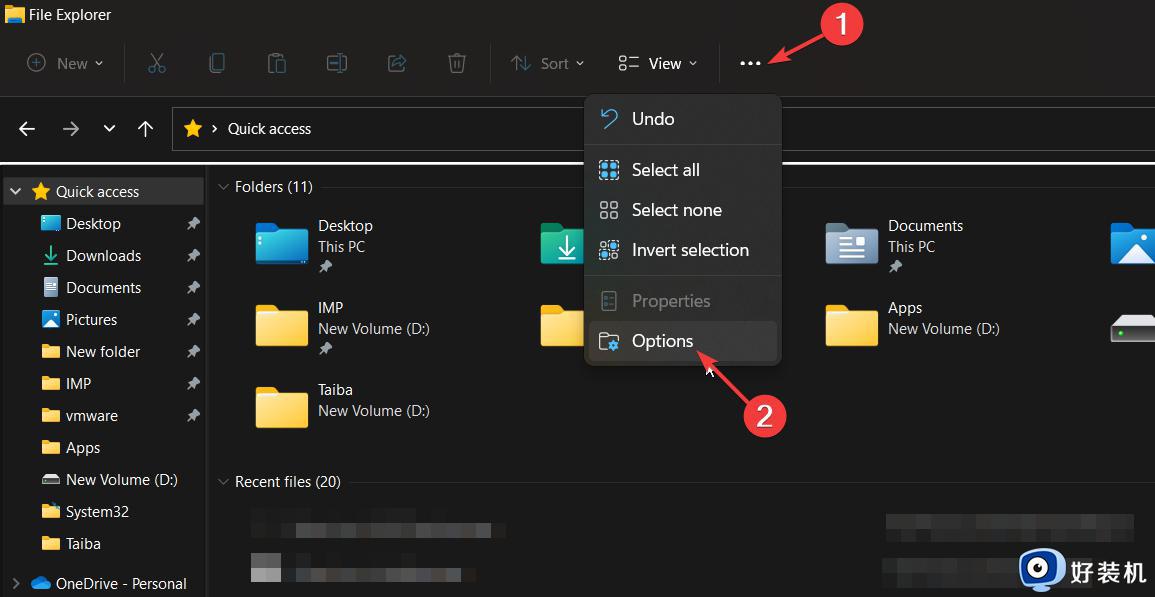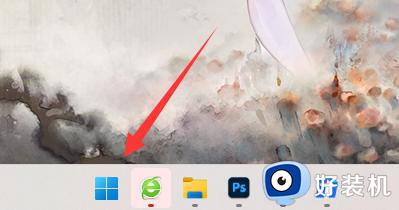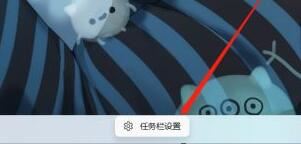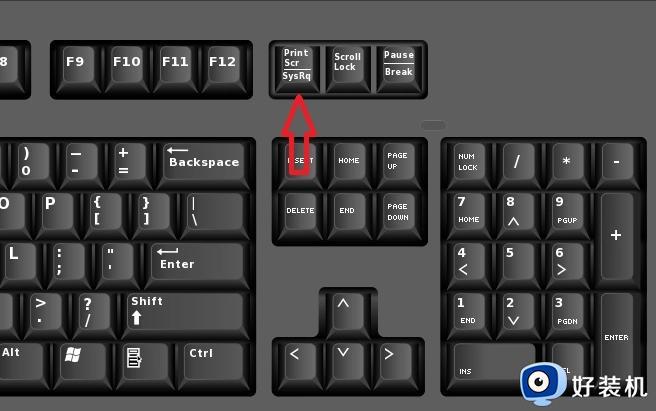win11笔记本快速启动怎么关 笔记本win11如何关闭快速启动功能
时间:2023-09-08 11:15:40作者:jhuang
现在最新版win11系统都支持快速启动,虽然快速启动功能备受用户喜爱,对于一些用户来说,快速启动并不是一个理想的选项,因此关闭这个功能成为了他们的需求之一。那么win11笔记本快速启动怎么关呢?在本文中,我们将介绍笔记本win11如何关闭快速启动功能的操作步骤。
关闭方法:
1、首先我们点开底部“开始菜单”。
2、然后在其中搜索并打开“控制面板”。
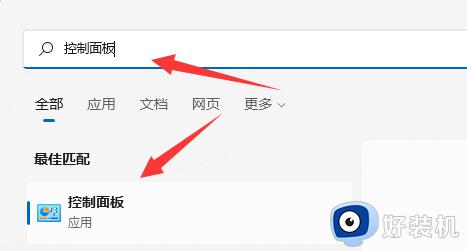
3、再将右上角查看方式改成“大图标”并打开下面的“电源选项”(如图所示)。
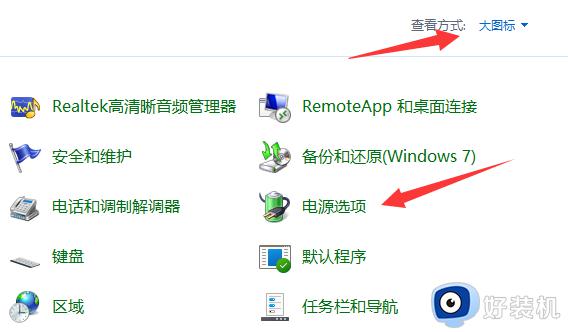
4、随后点开左上角的“选择电源按钮的功能”(如图所示)。
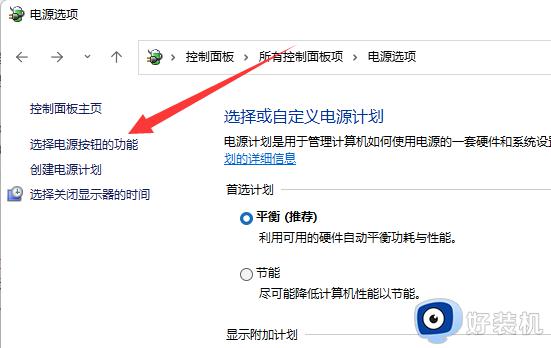
5、打开后点一下“更改当前不可用的设置”(如图所示)。
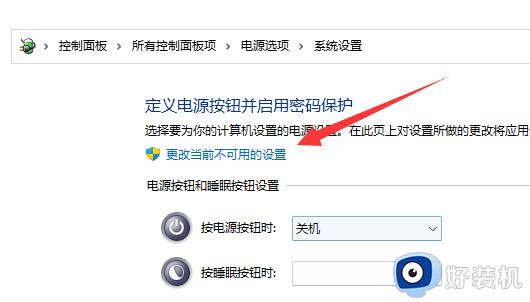
6、最后只要取消“启用快速启动”的对钩,再点击“保存修改”即可关闭快速启动(如图所示)。
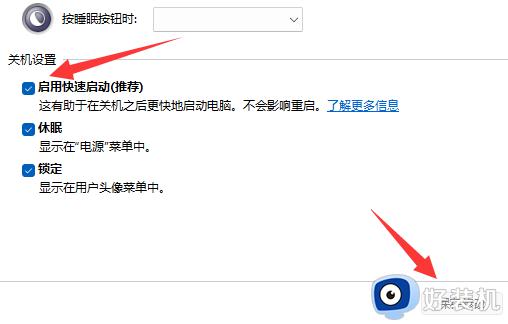
以上是关闭Win11快速启动的方法的全部内容,如果您遇到了相同的问题,可以参考本文中介绍的步骤进行设置,希望本文能对您有所帮助。